Kapcsolja be a telefon zseblámpáját és fényforrásként használhatjuk a sötétben lévő vészhelyzet megoldására, amit évek óta csinálunk, de a telefon fényképezőgépének zseblámpájának aktiválásának módja attól függ, hogy milyen telefont használ, különösen az olyan sokféle márkájú Android telefon esetében .

A Google az Android Lollipop vagy annál magasabb verzió óta bevezette a telefon zseblámpájához való hozzáférés megoldását, amely hivatalos módot kínál a zseblámpa bekapcsolására. A módszert a gyorsbeállításon vagy a modulon találja meg.
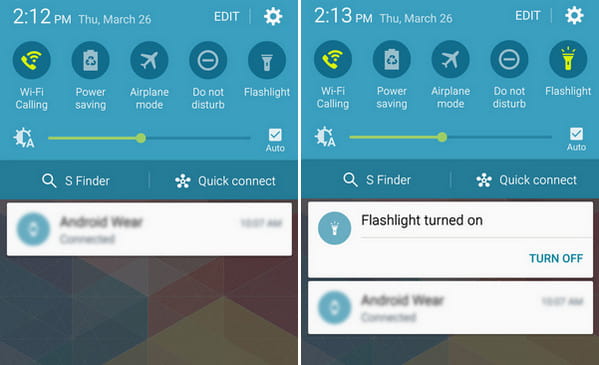
Például a zseblámpa bekapcsolásához a Samsung Galaxy S6 készüléken egyszerűen húzza le a gombot értesítési panel, legyen a Android Wear váltás a gyorsindítás területén. Ha nem, érintse meg a szerkesztés ikont a jobb felső sarokban, és keresse meg a zseblámpát a listából. Érintse meg a kapcsolót, és a zseblámpa bekapcsol, majd érintse meg ismét a kikapcsoláshoz.
Ez a módszer elég egyszerű, de nem a leggyorsabb módszer. Ráadásul a régebbi okostelefonoknak még nincs ez a lehetősége. Ebben az esetben mindig megtalálhat hasznos zseblámpa alkalmazást Android telefonjára, amely lehetővé teszi a zseblámpa gyorsabb és könnyebb bekapcsolását.
Zseblámpa widget
Mivel a zseblámpa bekapcsolása jó módszer a zseblámpa bekapcsolására, nem minden Android-telefonon és táblagépen van beépített zseblámpa-widget. Ebben az esetben kipróbálhatja a Zseblámpa-modult. Ez egy widgetet helyez el az otthoni képernyőn, amelyet megérinthet, amikor csak be kell kapcsolnia a zseblámpát.

Bekapcsoló gomb zseblámpa
Power Button elemlámpa az egyik legkényelmesebb módja a zseblámpa aktiválására az Androidon. Csakúgy, mint a neve jelzi, ez a zseblámpa alkalmazás szuper hozzáférést biztosít a zseblámpához, csupán annyit kell tennie, hogy egymás után háromszor megnyomja a Bekapcsoló gombot. Ezenkívül néhány további beállítást is kínál, például az Android rázkódását, amikor a zseblámpa be van kapcsolva, és azt, hogy mennyi ideig áll a fény.

Torchie - hangerőszabályzó gomb
A Torchie egy könnyen használható, akkumulátor-barát alkalmazás, amely lehetővé teszi a zseblámpa bekapcsolását a hangerő-szabályozó gombok segítségével. Csak tartson egyszerre két hangerőszabályzó gombot, így könnyen megmenthet a sötétségtől. Ezenkívül ez a zseblámpa alkalmazás lehetővé teszi a zseblámpa bekapcsolását, miközben a képernyő be van kapcsolva, a lezárási képernyőn vagy amikor a képernyő ki van kapcsolva. Csak ellenőrizze, hogy az alkalmazás be van-e kapcsolva a Kisegítő lehetőségek szolgáltatásaiban.
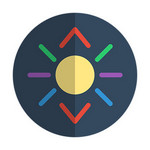
Shake zseblámpa
Ha úgy gondolja, hogy a gomb további koptatása még mindig zavaró, ez a Shake Flashlight alkalmazás praktikusabb módon segíthet Önnek. Gombok megnyomása nélkül az Android telefon egyszerű rázásával be- / kikapcsolhatja a telefon zseblámpáját. Annak érdekében, hogy véletlenül ne kapcsolja be a LED-es fényt, ez az alkalmazás lehetővé teszi a rázó érzékenység beállítását. De ne feledje, hogy nem minden Android telefon rendelkezik rázkódás-felismeréssel, amikor a képernyő ki van kapcsolva, ebben az esetben csak a rázott Android zseblámpát használhatja be világítással.

Színes zseblámpa
Az alapvető zseblámpa alkalmazáson kívül vannak olyan zseblámpa alkalmazások is, amelyek érdekesebb funkciókat tartalmaznak. A színes zseblámpa rendelkezik a legszükségesebb engedélyekkel és a telefon hátulján lévő LED-vaku bekapcsolásának általános képességével. Számos olyan szolgáltatás áll rendelkezésre, amelyek segítségével az eszköz képernyőjét különféle színű, alakú, méretű és mintázatú zseblámpává alakíthatja.

Lehet hogy kell: A legjobb hívás flash alkalmazás hogy a telefon villogjon.
Az Android telefonokkal ellentétben, iPhone a kényelmes beépített zseblámpa funkcióval rendelkezik, és elég könnyű engedélyezni vagy letiltani a zseblámpát iPhone-on. Kövesse az alábbi útmutatót:
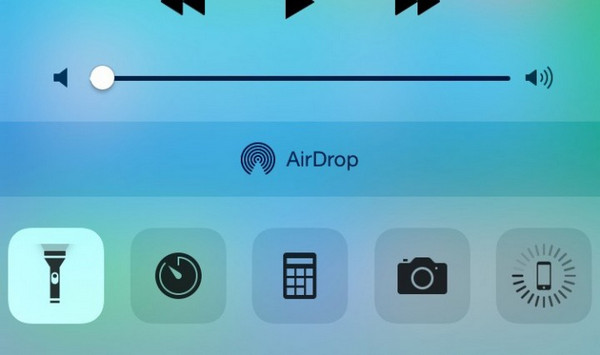
Húzza felfelé az alsó előlapot és hozza fel Középre az iPhone-on.
Érintse meg a Android Wear gombot a bal alsó sarokban.
Mutasson az iPhone hátulján lévő LED-vakura, ahol csak szeretne világítani.
Ha ki szeretné kapcsolni a LED-es zseblámpát, egyszerűen ismételje meg ugyanazt a folyamatot.